
المحتوى
- طرق التخلص من الفيروسات والبرامج الضارة من جهاز Samsung
- نصائح أخرى لمنع الإصابة بفيروس أو برامج ضارة
- قراءات المقترحة:
- احصل على المساعدة منا
توفر كل من Google و Samsung ميزات فحص إضافية لتقليل فرص تثبيت التطبيقات السيئة ولكن لا يزال من الممكن إصابة جهازك بفيروس أو برامج ضارة من الإعلانات المخادعة أو مواقع الويب المفخخة أو روابط البريد الإلكتروني التي تنقر عليها. في بعض الحالات ، قد يتم تثبيت تطبيق سيئ ، مما قد يؤدي إلى اختراق أمان الجهاز لاحقًا. إذا كنت تعتقد أن جهاز Samsung الخاص بك به فيروس ، فلا تقلق حيث يمكنك إزالته بسهولة نسبيًا. تعلم كيفية القيام بذلك باتباع هذا الدليل.
طرق التخلص من الفيروسات والبرامج الضارة من جهاز Samsung
هناك عدد من الأشياء التي يمكنك القيام بها للتعامل بشكل فعال مع الفيروسات أو البرامج الضارة في جهاز Android الخاص بك. اتبع اقتراحاتنا بشأن ما عليك القيام به.
- استخدم أذونات التطبيق بحكمة.
أي شخص قام بتثبيت تطبيق في Android قد رأى إذنًا. كما يوحي الاسم ، فإن الأذونات هي في الأساس مطالبات تطلب من المستخدم ما إذا كان سيسمح بالوصول إلى بيانات معينة على أجهزته أم لا. على سبيل المثال ، إذا قمت بتثبيت تطبيق ملاحة مثل Waze ، فمن المرجح أن يطلب التطبيق إذنًا للوصول إلى البيانات الخاصة بموقع جهازك حتى يتمكن من إعطائك الاتجاهات بدقة.
بعض الأذونات ضرورية لتطبيق معين لكي يعمل ولكن قد يكون البعض مريبًا تمامًا. بصفتك مستخدم Android ، يجب أن تعرف متى تمنح الإذن للتطبيق ومتى لا تفعل ذلك. قد ينشئ المطورون المخادعون تطبيقات تطلب أذونات غير ضرورية حتى يتمكنوا من سرقة المعلومات. على سبيل المثال ، إذا طلب تطبيق التقويم الوصول إلى الميكروفون الخاص بك ، فقد تكون هذه طريقة ضارة للتجسس عليك لأن الوصول إلى الميكروفون يكون عادةً خارج النطاق العادي لأي تطبيق تقويم.
إذا كنت مستخدمًا جديدًا لنظام Android وليس لديك أي فكرة عن كيفية تغيير أذونات التطبيق ، فاتبع الخطوات الواردة في هذا المنشور.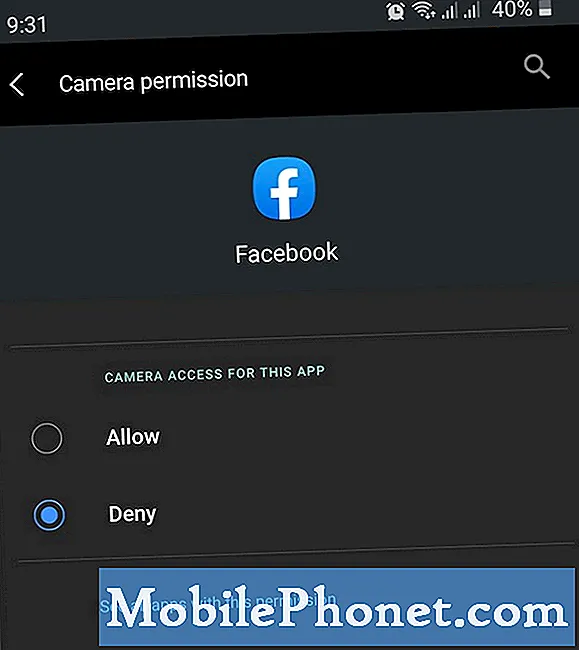 يوجد عادةً متصفحا ويب مثبتان في هاتف Samsung أو جهاز لوحي: Samsung Internet و Google Chrome. إذا كنت تستخدم متصفح Samsung للإنترنت كمتصفح افتراضي ، فهناك طريقة سهلة لمنع النوافذ المنبثقة للإعلانات. عليك ببساطة تنشيط ميزة منع الإعلانات المضمنة فيه وأنت على ما يرام. اتبع الخطوات الواردة في هذا المنشور حول كيفية القيام بذلك.
يوجد عادةً متصفحا ويب مثبتان في هاتف Samsung أو جهاز لوحي: Samsung Internet و Google Chrome. إذا كنت تستخدم متصفح Samsung للإنترنت كمتصفح افتراضي ، فهناك طريقة سهلة لمنع النوافذ المنبثقة للإعلانات. عليك ببساطة تنشيط ميزة منع الإعلانات المضمنة فيه وأنت على ما يرام. اتبع الخطوات الواردة في هذا المنشور حول كيفية القيام بذلك.
القراءة ذات الصلة:
كيفية منع الإعلانات المنبثقة في Google Chrome (Android 10)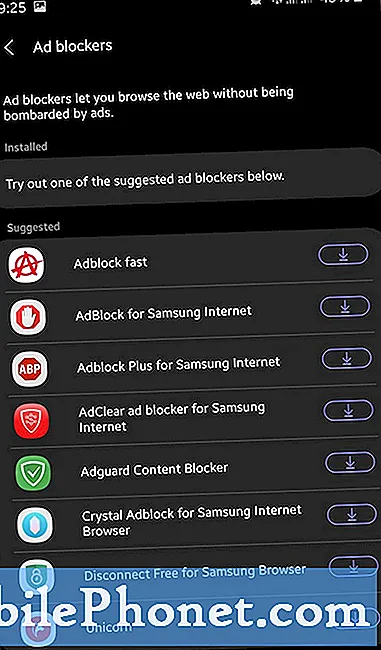 تعرف على كيفية استخدام الوضع الآمن لإزالة الفيروسات من Samsung الخاص بك في هذا المنشور.
تعرف على كيفية استخدام الوضع الآمن لإزالة الفيروسات من Samsung الخاص بك في هذا المنشور. 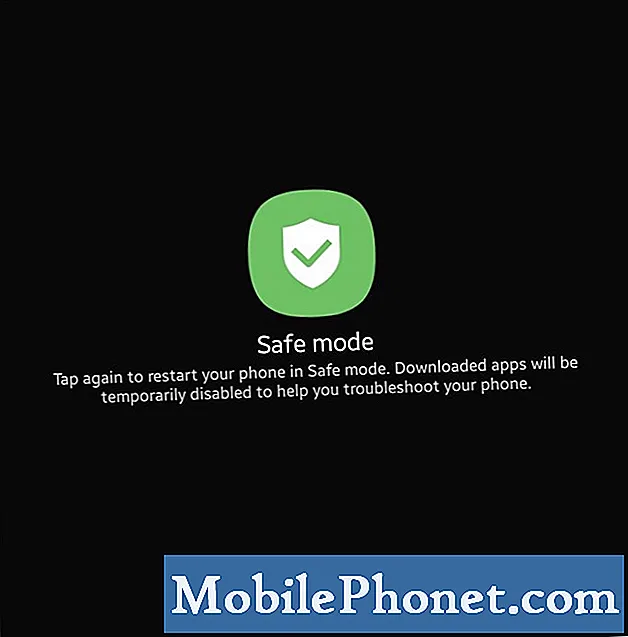
نصائح أخرى لمنع الإصابة بفيروس أو برامج ضارة
هناك بعض القواعد البسيطة التي يمكنك مراعاتها لتقليل مخاطر الفيروسات والبرامج الضارة. تأكد من القيام بهذه الأشياء في كل وقت:

- تجنب الحصول على تطبيقات خارج متجر Play أو Galaxy Store.
- لا تقم بتثبيت أي تطبيقات لمكافحة الفيروسات أو البرامج الضارة. بعض هذه التطبيقات محملة بالفعل بالفيروسات نفسها. يحتوي جهاز Samsung الخاص بك على تطبيق أمان مدمج تحت الإعدادات> العناية بالجهاز> الأمان.
- تأكد من تحديث برامج جهازك وتطبيقاته.
قراءات المقترحة:
- كيفية تغيير أذونات التطبيق على Samsung (Android 10)
- كيفية إصلاح مشاكل الإشارة على جهاز Samsung (Android 10)
- كيفية قطع الاتصال بالشبكة يدويًا على Samsung (Android 10)
- كيفية مسح ذاكرة التخزين المؤقت والبيانات لتطبيق Samsung (Android 10)
احصل على المساعدة منا
هل تواجه مشكلات مع هاتفك؟ لا تتردد في الاتصال بنا باستخدام هذا النموذج. سنحاول المساعدة. نقوم أيضًا بإنشاء مقاطع فيديو لمن يريدون اتباع الإرشادات المرئية. قم بزيارة قناة TheDroidGuy Youtube لاستكشاف الأخطاء وإصلاحها.


